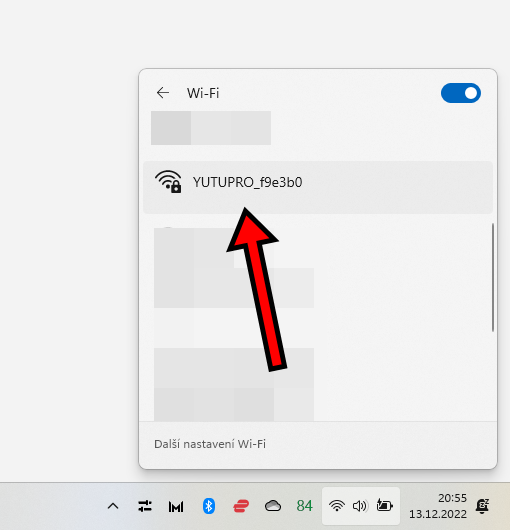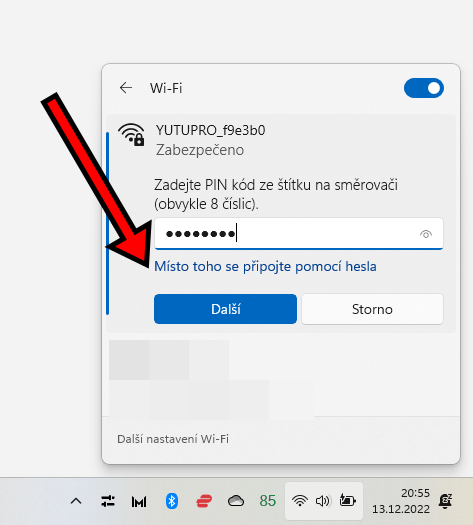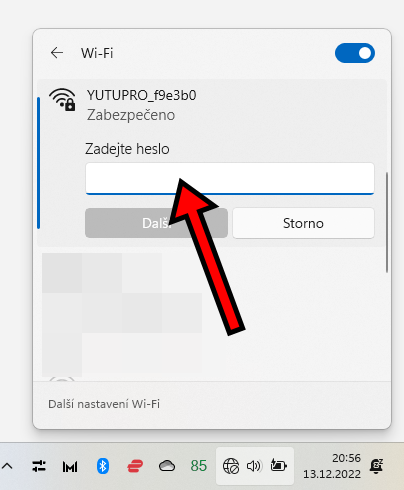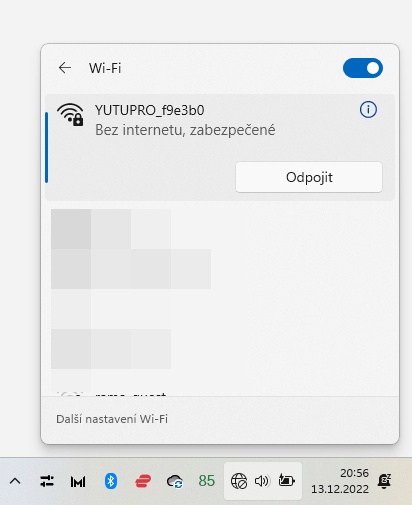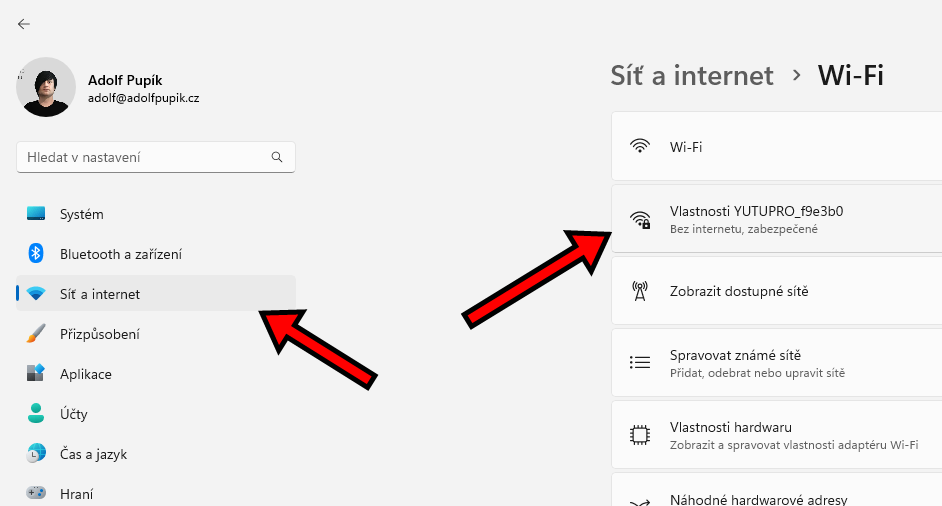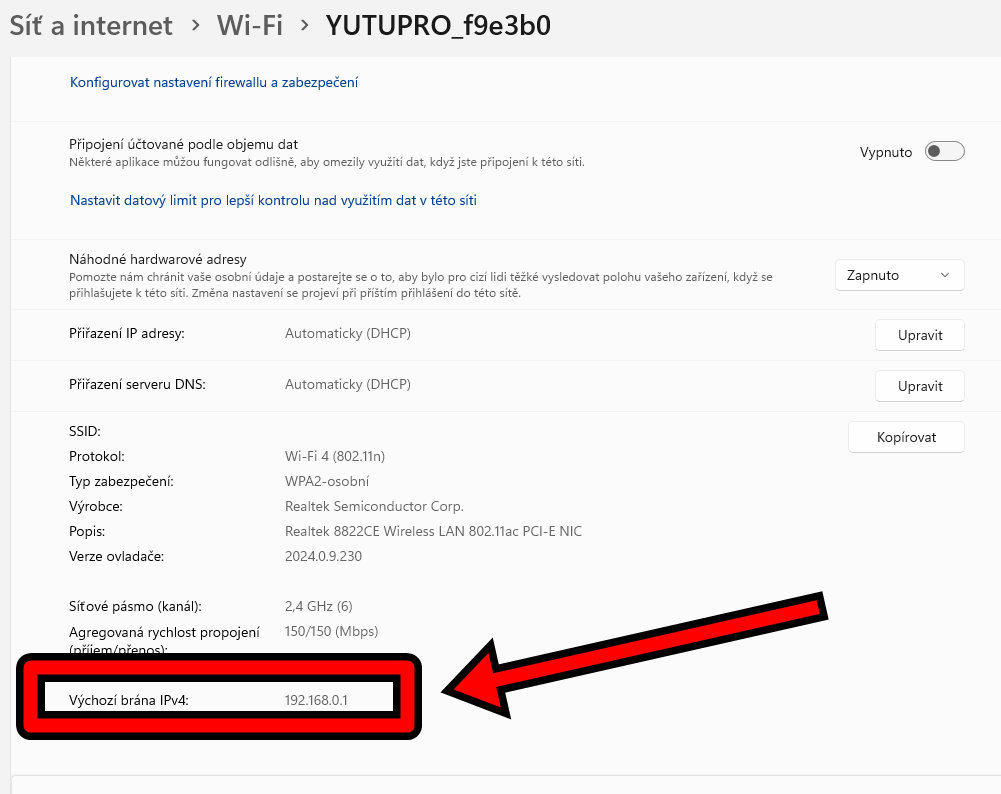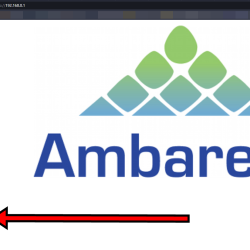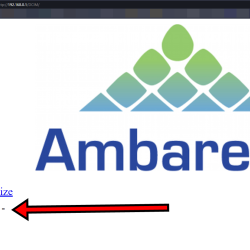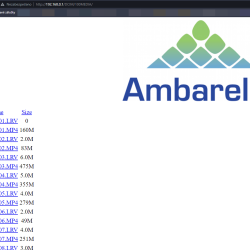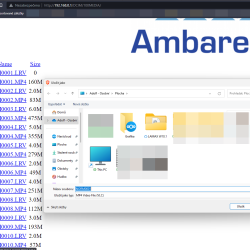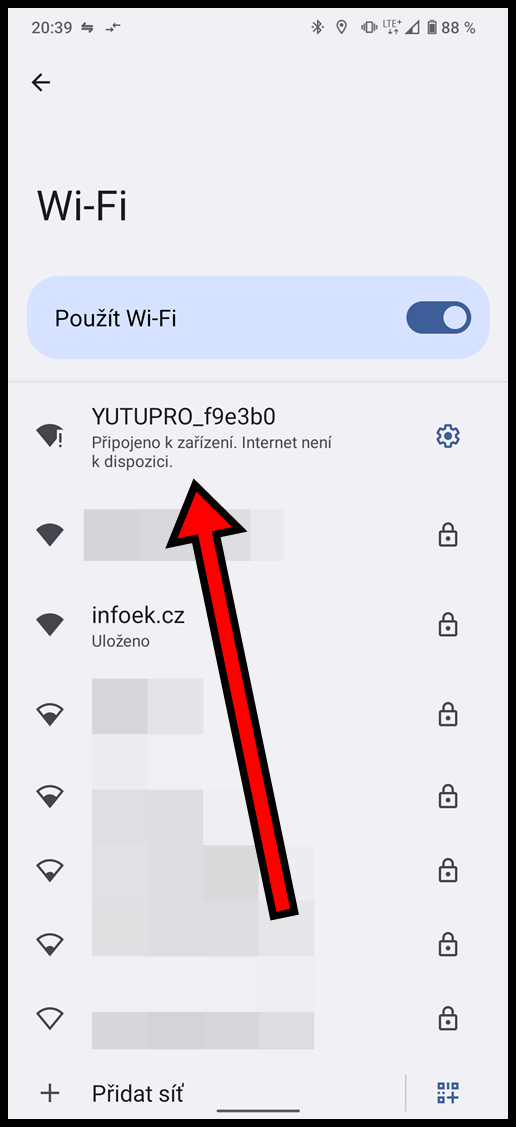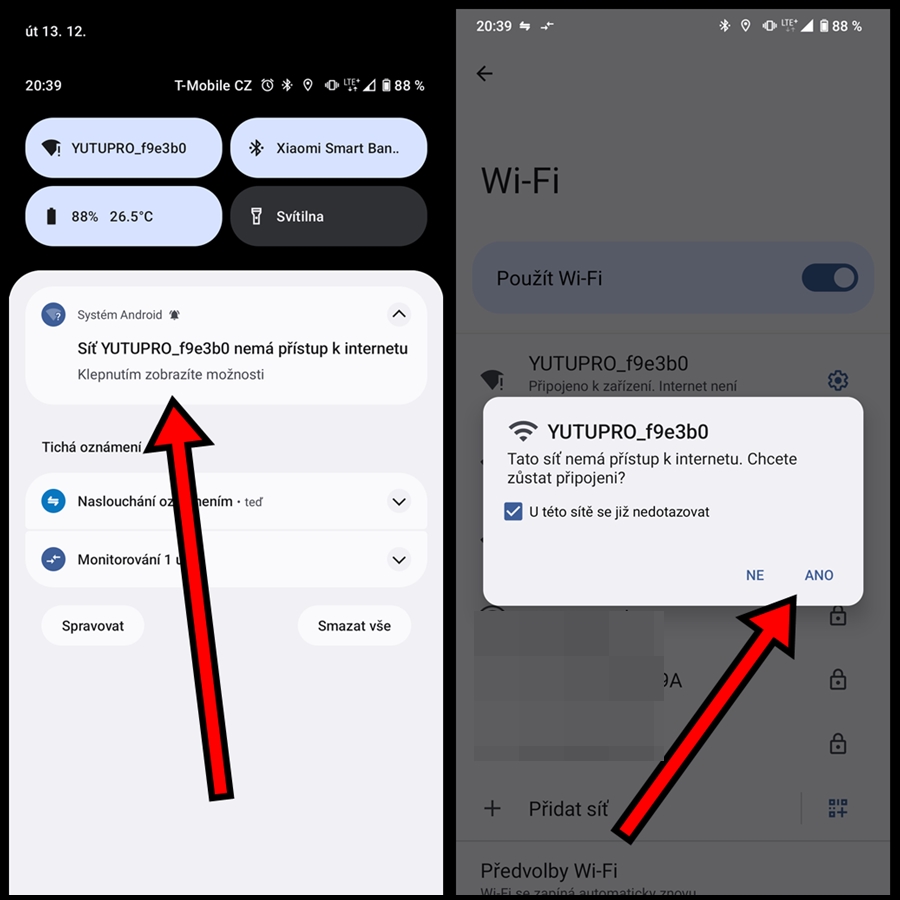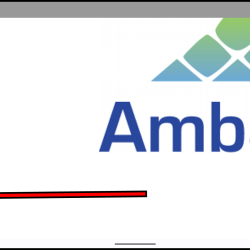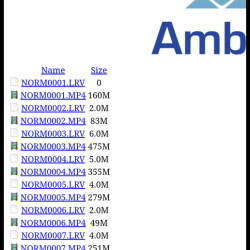LAMAX na našem trhu prodává zajímavou akční kameru LAMAX W10.1. Ta nabízí standardní 2,4 GHz Wi-Fi, díky níž je možné bezdrátově přenášet pořízena videa a fotky z kamery do počítače, mobilu nebo tabletu bez ohledu na operační systém. Níže popíšu, jak na přenos na počítači nebo mobilu.
Jak na přenos videí/fotek na počítači s Windows 11?
Na počítači máte hned více možností, jak pořízena videa a fotky přesunout z kamery do počítače. Použít můžete staré řešení, a to připojením microUSB kabelu nebo vyndat paměťovou kartu a vložit ji do počítače. Níže najdete i modernější postup pro bezdrátový přesun skrze 2,4 GHz Wi-Fi.
- Na kameře zapněte v nastavení Wi-Fi. Vybrat si můžete vlastní název a heslo Wi-Fi sítě, ale to je asi zbytečné. Po zapnutí Wi-Fi budete mít na displeji aktuální název a heslo Wi-Fi sítě kamery
- V nastavení Wi-Fi se připojte k Wi-Fi kameře
- Vyzváni budete k zadání číselného PINu, ale stačí kliknout na „Místo toho se připojte pomocí hesla“
- Nyní zadejte heslo, které si nastavíte a uvidíte jej na displeji kamery. Výrobce přednastavil heslo: 12345678
- Připojení může pár vteřin trvat a objeví se upozornění, že síť je bez internetu. To je naprosto normální
- Nyní můžete spustit libovolný internetový prohlížeč a otevřít v něm adresu kamery. V mém případě to byla adresa: http://192.168.0.1/ a nevím, zda některé kusy mají adresu jinou. Každopádně adresu po připojení lze snadno zjistit
- Adresu zjistíte v: Nastavení Windows/Síť a internet/Wi-Fi/Vlastnosti YOUTUPRO_xxxx
- Ve vlastnostech najdete adres sice více, ale nás zajímá kolonka „Výchozí brána IPv4“. Tam najdete adresu kamery, kterou můžete zadat do internetového prohlížeče
- Na adrese v prohlížeči se dostanete do paměťové karty v kameře a můžete procházet pořízena videa nebo fotky. Stačí tam jen kliknout na složku „DCIM“ a následně na složku „100MEDIA“. Video/fotku stáhnete kliknutím na název a následně vyberete, kam se má v počítači stáhnout
Jak na přenos videí/fotek na mobilu nebo tabletu?
Postup níže byl testován na mobilu Xiaomi 12 Pro s Androidem 13 a Nokia X30 5G s čistým Androidem 12. Kamera však plně spolupracuje i s iPhony.
- Na kameře zapněte v nastavení Wi-Fi. Vybrat si můžete vlastní název a heslo Wi-Fi sítě, ale to je asi zbytečné. Po zapnutí Wi-Fi budete mít na displeji aktuální název a heslo Wi-Fi sítě kamery
- V nastavení Wi-Fi se připojte k Wi-Fi kameře
- Po úspěšném připojení ke kameře bude zobrazeno upozornění, že není k dispozici internet. To je normální
- Na některých mobilech je nutné vysunout rolovací lištu Androidu, prstem klepnout na upozornění informující, že síť nemá přístup k internetu a potvrdit, že chcete zůstat připojeni k této síti
- Nyní si můžete vybrat, jak na mobilu chcete soubory přenášet. Stáhnout si můžete bezplatnou aplikaci YUTUPRO pro Androd nebo iOS. V té můžete videa a fotky z kamery stahovat do úložiště mobilu a různě ji nastavovat. Pořízena videa a fotky najdete na úvodní obrazovce aplikace
- Použít můžete však i řešení v prohlížeči. Přejděte do internetového prohlížeče, zadejte adresu kamery a otevřete složky „DCIM“ a „100MEDIA“. Tam už jen stačí klepnout prstem na název videa/fotky a soubor stáhnout
- Adresa do prohlížeče v mém případě byla http://192.168.0.1/. Nevím, zda některé kusy mají adresu jinou, ale i na mobilu ji lze snadno zjistit. Stačí v nastavení Wi-Fi vedle názvu připojení Wi-Fi klepnout na nastavení a v kolonce „Brána“ je potřebná adresa